- ผู้เขียน Abigail Brown [email protected].
- Public 2024-01-07 19:07.
- แก้ไขล่าสุด 2025-01-24 12:26.
iPhone 13 มาพร้อมแบตเตอรี่ที่ใหญ่ขึ้นและดีขึ้นอย่างเห็นได้ชัด พร้อมเครื่องมือในตัวที่จะช่วยให้ใช้งานได้ตามปกติ การชาร์จแบตเตอรี่ที่เพิ่มประสิทธิภาพเป็นคุณสมบัติหนึ่งที่ออกแบบมาเพื่อให้แบตเตอรี่ของคุณอายุน้อยกว่าด้วยการชาร์จอย่างชาญฉลาด
หากคุณพบปัญหาเกี่ยวกับการชาร์จแบตเตอรี่ที่เพิ่มประสิทธิภาพไม่ทำงานบน iPhone 13 ของคุณ คุณอาจต้องตรวจสอบการตั้งค่าแบตเตอรี่และบริการตำแหน่งของคุณอีกครั้ง เทคโนโลยีการยืดอายุแบตเตอรี่อัจฉริยะนี้ยังต้องใช้เวลาในการเรียนรู้ ดังนั้นการรอก็ช่วยได้เช่นกัน
ทำไมการชาร์จที่เพิ่มประสิทธิภาพของฉันจึงไม่ทำงาน
iPhone 13 ของคุณมาพร้อมกับการชาร์จแบตเตอรี่ที่ปรับให้เหมาะสมตามค่าเริ่มต้น แต่บางทีคุณอาจปิดเครื่องโดยไม่ได้ตั้งใจ ฟีเจอร์นี้ยังต้องใช้กิจวัตรการชาร์จที่สม่ำเสมอเพื่อเปิดใช้งานและทำงานอย่างถูกต้อง
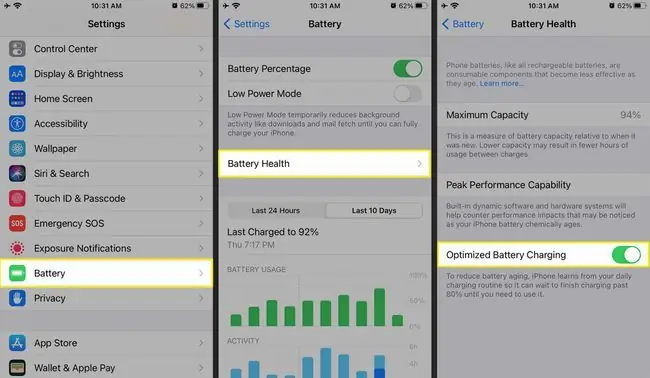
ดูอีกที่หนึ่งคือการตั้งค่าบริการตำแหน่งของ iPhone การชาร์จแบตเตอรี่ที่เพิ่มประสิทธิภาพต้องใช้การอนุญาตเฉพาะในการทำงาน ซึ่งรวมถึง:
- บริการสถานที่ทั่วไป
- อนุญาตการปรับแต่งระบบ
-
เข้าถึงสถานที่สำคัญ
สุดท้ายแต่ไม่ท้ายสุด iPhone ของคุณอาจต้องรีบูตหรืออัปเดตระบบเพื่อให้การชาร์จแบตเตอรี่ทำงานได้ดีที่สุด
วิธีแก้ไขการชาร์จที่เพิ่มประสิทธิภาพบน iPhone 13
การชาร์จแบตเตอรี่ที่ปรับให้เหมาะสมไม่ทำงานบน iPhone 13 ของคุณหรือไม่ ลองใช้รายการวิธีแก้ปัญหานี้ โดยเรียงลำดับจากคำแนะนำง่ายๆ ไปจนถึงคำแนะนำที่ใช้เวลามากขึ้นในการแก้ปัญหา
- ตรวจสอบว่าคุณเปิดฟีเจอร์ไว้ ในขณะที่ iPhone 13 ของคุณมักจะมาพร้อมกับการชาร์จที่ปรับให้เหมาะสมที่สุด ให้ตรวจสอบอีกครั้งว่าคุณสมบัตินี้ทำงานอยู่ แตะ การตั้งค่า > แบตเตอรี่ > สุขภาพแบตเตอรี่ > การชาร์จแบตเตอรี่ที่เหมาะสมที่สุดและตรวจสอบว่าสวิตช์เป็นสีเขียว
- ปิดคุณสมบัติแล้วเปิดใหม่อีกครั้ง การแก้ไขที่พยายามแล้วและจริงสำหรับคุณสมบัติที่ผิดพลาดคือการรีเซ็ตโดยปิดและเปิดใหม่อีกครั้ง เลือก การตั้งค่า > แบตเตอรี่ > สุขภาพแบตเตอรี่ > การชาร์จแบตเตอรี่ที่เหมาะสมที่สุดแล้วเลื่อนสวิตช์จากสีเขียวเป็นสีเทาแล้วเปิดใหม่อีกครั้งเพื่อดูว่าจะช่วยได้หรือไม่
-
เปิดบริการระบุตำแหน่ง ไปที่ การตั้งค่า > ความเป็นส่วนตัว > บริการตำแหน่ง และตรวจดูให้แน่ใจว่าปุ่มสลับอยู่ในตำแหน่งเปิด เครื่องมือชาร์จที่ปรับให้เหมาะสมจะไม่ทำงานเว้นแต่คุณจะเปิดใช้งานบริการระบุตำแหน่งโดยทั่วไปรวมถึงการอนุญาตต่อไปนี้:
- บริการระบบ > การปรับแต่งระบบ
-
บริการระบบ > สถานที่สำคัญ
- รีบูต iPhone 13 ของคุณ ขั้นตอนนี้มักจะแก้ปัญหาด้วยการล้างแคชและหน่วยความจำของโทรศัพท์ ลองแก้ไขปัญหานี้หลังจากตรวจสอบอีกครั้งว่าคุณได้เปิดหรือปิดใช้งานการชาร์จแบตเตอรี่ที่ปรับให้เหมาะสมแล้ว และเปิดใช้งานคุณสมบัตินี้แล้ว และสิทธิ์เข้าถึงตำแหน่งที่จำเป็นทั้งหมดเปิดอยู่
- อัปเดต iOS ตอนนี้เป็นเวลาที่ดีที่จะตรวจสอบว่าโทรศัพท์ของคุณไม่ครบกำหนดสำหรับการอัปเดตระบบ เยี่ยมชม การตั้งค่า > ทั่วไป > อัปเดตซอฟต์แวร์.
- ชาร์จให้สม่ำเสมอ การชาร์จแบตเตอรี่ที่เพิ่มประสิทธิภาพจะทำงานได้ดีก็ต่อเมื่อคุณรักษาตารางเวลาที่สม่ำเสมอ เช่น ชาร์จแบตเตอรี่ข้ามคืนหรือในเวลาเดียวกันทุกวัน เครื่องมือนี้ใช้งานได้เฉพาะที่บ้านหรือที่ Apple เรียกว่าสถานที่สำคัญ ซึ่งคุณมักจะไปเยี่ยมชม ดังนั้นคุณสมบัติอาจไม่ทำงานในขณะเดินทางหรือทำให้ตารางเวลาของคุณเปลี่ยนแปลงไปมาก
- ให้เวลาฟีเจอร์ในการเรียนรู้ คุณสมบัติการชาร์จแบตเตอรี่ที่ปรับให้เหมาะสมใช้การเรียนรู้ของเครื่องเพื่อตรวจสอบความต้องการประสิทธิภาพของแบตเตอรี่ของคุณ อย่างไรก็ตาม iPhone 13 ของคุณอาจต้องใช้เวลามากกว่าสองสามวันจึงจะทราบนิสัยการชาร์จของคุณ
- รีเซ็ต iPhone 13 ของคุณเป็นค่าเริ่มต้นจากโรงงานหากคุณไม่มีโชคกับขั้นตอนข้างต้น คุณสามารถตั้งค่าอุปกรณ์กลับเป็นการตั้งค่าจากโรงงานและลองอีกครั้งด้วยแถบสเลทที่สะอาดตา แตะ การตั้งค่า > ทั่วไป > โอนหรือรีเซ็ต iPhone > ลบเนื้อหาและการตั้งค่าทั้งหมดและปฏิบัติตามคำแนะนำ
-
ติดต่อฝ่ายสนับสนุนของ Apple หากคุณรอเป็นเวลานานและการตั้งค่าทั้งหมดของคุณถูกต้อง คุณอาจต้องการขอความช่วยเหลือจาก Apple เกี่ยวกับสิ่งที่อาจทำให้เกิดปัญหากับการชาร์จแบตเตอรี่ที่เหมาะสมใน iPhone 13 ของคุณ
อีกวิธีหนึ่งในการใช้ประโยชน์สูงสุดจากอายุการใช้งานแบตเตอรี่ที่ยาวนานของ iPhone 13 คือการเปิดโหมดข้อมูลอัจฉริยะหากคุณใช้ 5G
คำถามที่พบบ่อย
ฉันจะปิดการชาร์จแบตเตอรี่ที่เพิ่มประสิทธิภาพได้อย่างไร
ในการปิดใช้งานการชาร์จแบตเตอรี่ให้เหมาะสมบน iPhone ของคุณ ให้เปิดแอป การตั้งค่า และเลือก แบตเตอรี่ > สุขภาพแบตเตอรี่ > การเพิ่มประสิทธิภาพการชาร์จแบตเตอรี่ ปิดคุณลักษณะนี้
ฉันจะเปิดการชาร์จแบตเตอรี่ที่เพิ่มประสิทธิภาพได้อย่างไร
ในการเปิดใช้คุณสมบัติการชาร์จที่ปรับให้เหมาะสม ให้เปิดแอป การตั้งค่า และเลือก แบตเตอรี่ > สุขภาพแบตเตอรี่> เพิ่มประสิทธิภาพการชาร์จแบตเตอรี่ เปิด/ปิดคุณสมบัติ
การชาร์จแบตเตอรี่ที่ปรับให้เหมาะสมสำหรับ AirPods Pro คืออะไร
AirPods Pro และ AirPods (รุ่นที่ 3) มีคุณสมบัติการชาร์จแบตเตอรี่ที่ปรับให้เหมาะสมซึ่งเปิดอยู่โดยค่าเริ่มต้น ออกแบบมาเพื่อลดการสึกหรอของแบตเตอรี่ หากต้องการปิดคุณสมบัตินี้ ให้เปิดเคส AirPods ของคุณ บนอุปกรณ์ iOS ที่จับคู่ ให้ไปที่ Settings > Bluetooth แตะ ข้อมูลเพิ่มเติม (i) จากนั้น สลับปิด การเพิ่มประสิทธิภาพการชาร์จแบตเตอรี่






